

© by Christa 28.08.2009
Muchas gracias Christa por dejarme traducir tus tutoriales
Danke Christa mir erlaubt zu ben zu übersetzen Ihr tutoriel
Puedes encontrar el tutorial original aquí
Este tutorial está hecho enteramente por Christa
© Los derechos de autor del tutorial son exclusivamente de su propiedad
![]()
Está registrado en
El tutorial no puede ser copiado o usado en otros sitios
El material proviene de los tubes recibidos en grupos de reparto de material.
© Los derechos de autor de los creadores de estos materiales son exclusivamente de ellos.
Este tutorial ha sido realizado con la versión 9 del PSP. Yo lo he traducido con la versión X2. Puedes usar otras
Para la realización de este tutorial vas a necesitar:
Material
Plugins : AQUI
Nik Software_Color Efex Pro
Kiwis Oelfilter
Grahics Plus_Cross Shadow
Distort_Ocean Ripple
Xero Porcelain XL
Abrir los tubes en el Psp. Duplicarlos (shift+D) y cerrar los originales
Guardar el gradiente en la carpeta de gradientes
No te olvides de guardar tu trabajo con frecuencia
Si quieres puedes ayudarte de la regla para situarte en la realización del tutorial
Marcador (Arrastra con el raton)

1._
Abrir una nueva imagen de 900 x 667 pixels transparente
En la Paleta de Colores y Texturas colocar en Primer Plano el color #d4d5a0 y en Segundo Plano el color #716e0c
Llenar vuestra imagen con el gradiente, configurado de la siguiente forma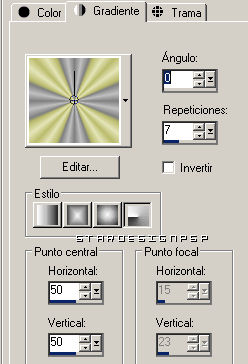
Efectos_ Complementos_ Kiwis Oelfilter / 3,5 Promille
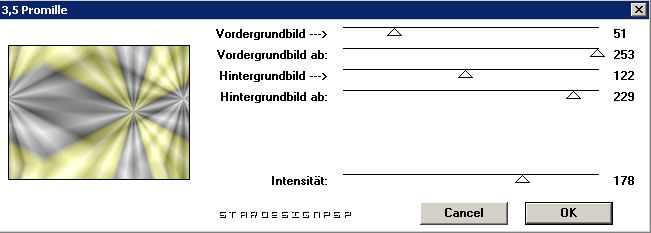
Ajustar_ Matiz y Saturación_ Colorear
Valores de Matiz y Saturación del color de Primer Plano
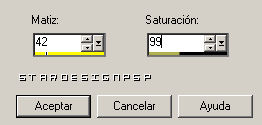
2._
Copiar el tube Devilsinside_72_2009__ Pegar como nueva capa
Colocar en la parte superior izquierda
Colorear con los mismos valores que la vez anterior
Capas_ Modo de capas_ Superposición
Ajustar_ Nitidez_ Máscara de enfoque
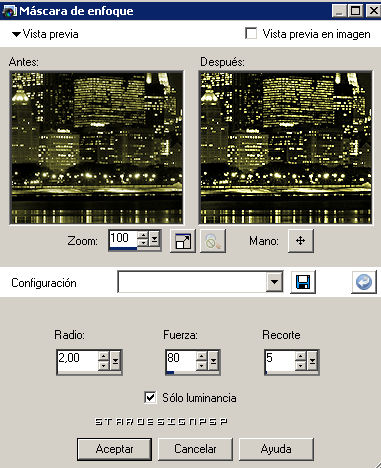
Efectos_ Complementos_ Graphics Plus / Cross Shadow
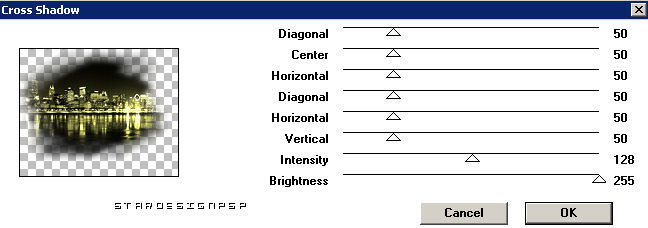
Llamar a esta capa " Ani 1 "
3._
Nos colocamos sobre el el tube Devilsinside_55_2009
Imagen_ Espejo
Imagen_ Cambiar de tamaño_ Redimensionar al 55%
Edición_Copiar
Edición_ Pegar como nueva capa
Dejarlo donde está ( no desplazarlo)
Ajustar_ Nitidez_ Enfocar
Efectos_ Efectos 3D_ Sombra con el color de Primer Plano (#d4d5a0)
-3 _ 3 _ 85_ 8
Efectos_ Complementos_ Xero / Porcelain XL

Copiar el tube frame__ Pegar como nueva capa
Colorear igual que la vez anterior
Efectos_ Complementos_ Xero / Porcelain XL
Con los mismos valores que la vez anterior
Llamar a esta capa " Ani 2 "
4._
Colocaros sobre la capa de trama 1
Imagen_ Cambiar de tamaño_ Redimensionar
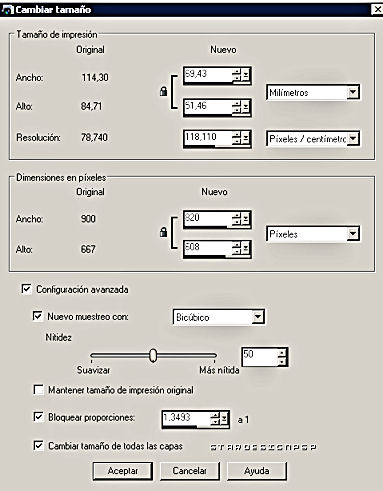
Ajustar_ Nitidez_ Enfocar sobre todas las capas
Colocaros sobre la capa de trama 1
Selecciones_ Seleccionar todo
Imagen_ Recortar selección
Selecciones_ Seleccionar todo
Imagen_Tamaño del lienzo 830x618
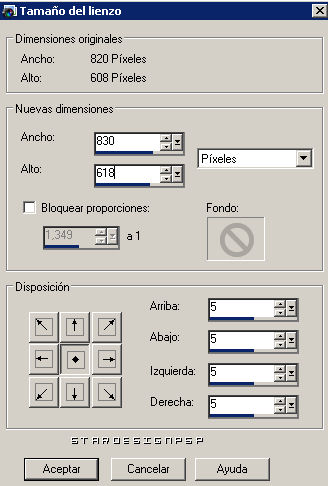
Capas_ Nueva capa de trama
Capas_ Organizar_ Enviar al frente
Efectos_ Efectos 3D_ Cincelar con el color de Segundo Plano (#716e0c )
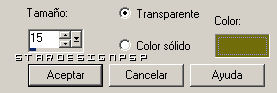
Selecciones_ Invertir
Efectos_ Complementos_ Graphics Plus / Cross Shadow
Con los mismos valores que la vez anterior
Selecciones_ Anular selección
Colocaros sobre la capa de trama 1
Imagen_ Tamaño del lienzo_ 880x668
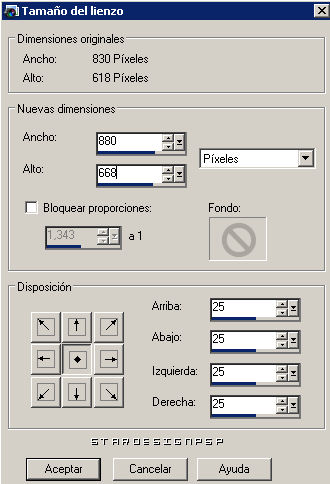
Capas_ Nueva capa de trama
Capas_ Organizar_ Enviar al fondo
Llenar con el gradiente
Colorear con los mismos valores que la vez anterior
Efectos_ Efectos de la Imagen_ Mosaico integrado
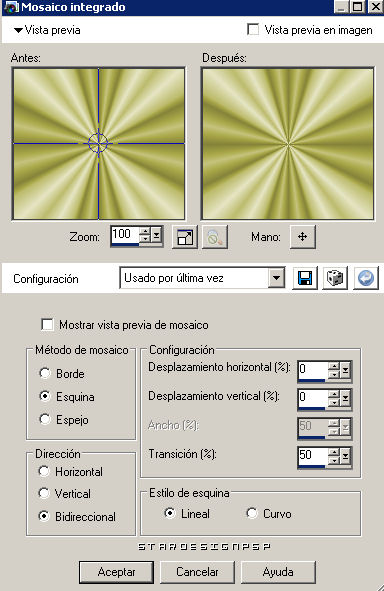
Efectos_ Efectos de Contorno_Realzar
Efectos_ Complementos_ Distort / Ocean Ripple
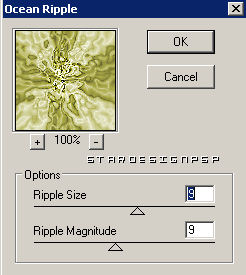
Ajustar_ Nitidez_ Enfocar
Capas_ Nueva capa de trama
Capas_ Organizar_ Enviar al frente
Selecciones_ Seleccionar todo
Selecciones_ Modificar_ Contraer_ 5 pixels
Efectos_ Efectos 3D_ Cincelar
Con los mismos valores que la vez anterior
Selecciones_ Invertir
Efectos_ Complementos_ Graphics Plus / Cross Shadow
Con los mismos valores que la vez anterior
Selecciones_ Anular selección
Copiar el tube Text__ Pegar como nueva capa
Colocar en la parte de arriba del tag
Llamar a esta capa "Ani 3"
Firmar vuestro tag
Edición_ Copiar fusionada
Abrir el Animation Shop
Edición_ Pegar como nueva animación
5._
Animación
Sobre las capas "Ani 1 ,2 , 3"
Aplicar el filtro
Efectos_ Complementos_ Nik Software / Color Efex Pro 3.0 / Bi- Color Filters
Rotation 166° Color Violet / Pink 2
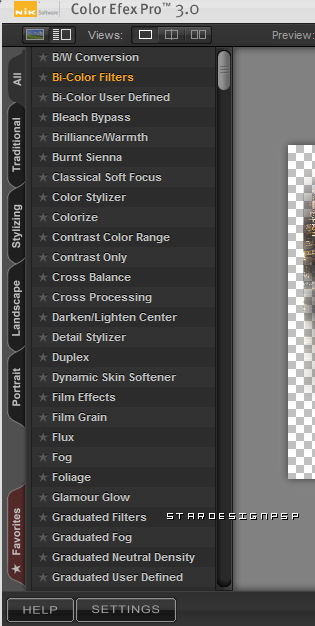
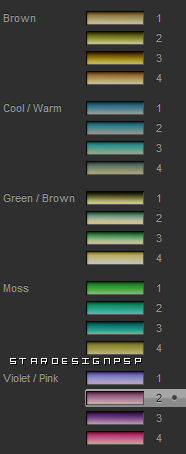
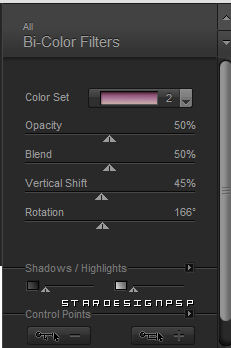
Aseguraros de haber aplicado este filtro sobre las 3 capas “Ani
Edición_Copiar fusionada
En el Animation Shop
Pegar después del marco actual (1ª)
Regresar al Paint Shop Pro
Anular las 5 últimas operaciones (Nik Software)
Repetir el efecto sobre las 3 capas “Ani”
Efectos_ Complementos_ Nik Software / Color Efex Pro 3.0 / Bi- Color Filters
Color Set Green / Brown 4
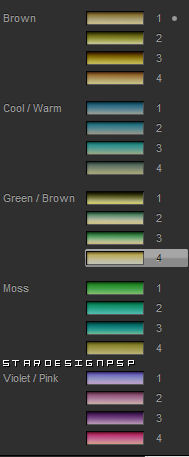

Los otros valores no cambian
Copiar fusionada
En el Animation Shop
Pegar después del marco actual (2ª)
Selecciones_ Seleccionar todo
Animación_ Propiedades de la imagen
Poner la velocidad en 35
Lanzar la animación y si todo os parece correcto
Guardar en formato Gif
Con esto hemos terminado nuestro trabajo
Ojala que lo hayas disfrutado
LG Christa


